Comment lancer des applications instantanément avec Wox sous Windows

Découvrez comment utiliser Wox pour lancer vos applications, exécuter des commandes et plus encore, instantanément.
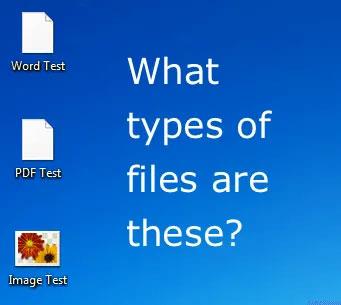
Avez-vous déjà été dans une situation où vous avez dû gérer un fichier sans extension ? Comment l'ouvrez-vous ? Un moyen simple consiste à deviner et à essayer de modifier l'extension du fichier en différents types de fichiers et à essayer de l'ouvrir.
Cela fonctionne parfois si quelqu'un dit qu'il vous envoie un document Word par courrier électronique, mais que pour une raison quelconque, le fichier n'a pas d'extension. Évidemment, vous pouvez essayer une extension de fichier .doc ou .docx et le fichier s'ouvrira.
Mais si vous ne savez pas de quel type de fichier il s’agit, essayer plusieurs extensions différentes est une perte de temps. De plus, vous n'avez peut-être pas installé le programme auquel le type de fichier est associé, donc même si vous modifiez l'extension correcte, le fichier ne s'ouvrira toujours pas.
Par exemple, si le fichier porte réellement l'extension de fichier PSD et que vous essayez de l'ouvrir sans que Photoshop soit installé , vous risquez de déduire de manière incorrecte l'extension de fichier correcte.
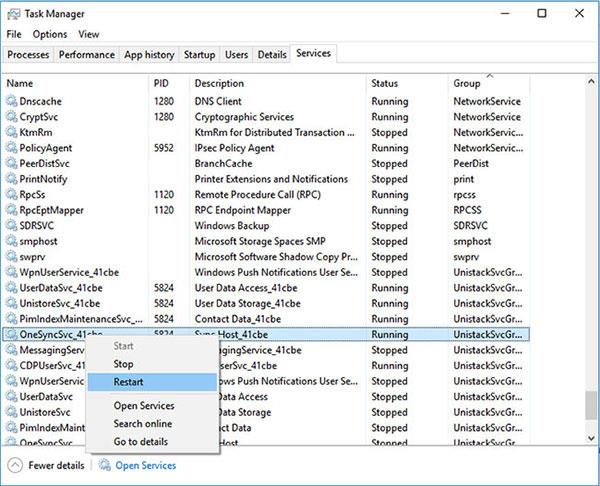
Dans cet article, Quantrimang.com vous montrera un moyen plus rapide et plus précis de déterminer le type de fichier dont vous disposez. Pour ce faire, l'article a créé quelques fichiers de test, puis supprimé les extensions de fichiers.
L'exemple a créé un document Word, un fichier PDF et un fichier image à des fins d'illustration. Évidemment, votre fichier peut être d’un type différent, mais le processus sera le même pour n’importe quel type de fichier.
Installer un éditeur HEX
Un éditeur HEX semble fou et trop technique, mais ce n'est vraiment pas si mal. Il existe un logiciel gratuit appelé XVI32 , que vous n'avez pas besoin d'installer pour l'utiliser.
Il vous suffit de télécharger et d'exécuter le fichier EXE ! L'interface principale ressemble à ceci lorsque vous ouvrez le programme.

Découvrez le type de fichier exact avec XVI32
À gauche se trouve le visualiseur hexadécimal et à droite se trouve l'inspecteur de données, qui convertit essentiellement les valeurs hexadécimales en valeurs de données réelles. Il est très difficile de comprendre quoi que ce soit du côté des hexagones, alors ne vous inquiétez pas.
La plupart des informations relatives aux données n'auront également aucun sens, mais il y aura généralement du texte clé qui vous indique le type de fichier avec lequel vous travaillez. Dans le premier exemple, l'auteur ouvre un document Word sans l'extension .docx. Voici ce qui se passe dans XVI32 :
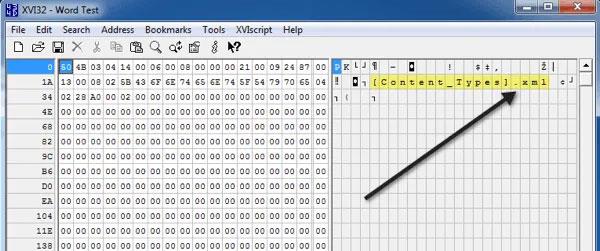
Le premier endroit à regarder est en haut de l’inspecteur de données. Comme vous pouvez le voir, .XML signifie qu'il s'agit d'un fichier XML. Mais attendez, vous vous demandez peut-être s’il ne s’agit pas d’un document Word ?
Techniquement, tous les documents Word sont des fichiers XML dans Office 2010. Tout le contenu du document Word est en fait stocké dans le fichier XML sous-jacent, c'est pourquoi vous y voyez .XML.
Cependant, si vous faites défiler un peu vers le bas dans l'inspecteur de données, vous verrez ce qui suit à la fin de l'une des sections de paragraphe :
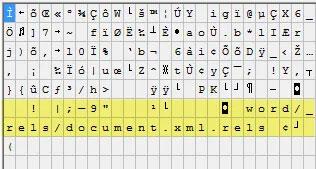
Vous voyez enfin « word » et « document », qui vous indiquent qu'il s'agit d'un document Word. Certains types de fichiers comme les documents Word sont un peu plus difficiles à trouver, en raison de la structure XML sous-jacente, mais continuez simplement à faire défiler et à rechercher et vous les trouverez.
Les autres types de fichiers sont vraiment simples. Par exemple, voici ce que l'article obtient lors de l'ouverture du fichier PDF dans XVI32 :
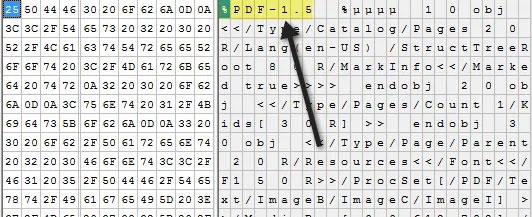
Juste au début de la première ligne se trouve le PDF, vous savez donc que vous travaillez avec un fichier PDF. Super facile ! Et voici l'interface lors de l'ouverture du fichier image PNG :
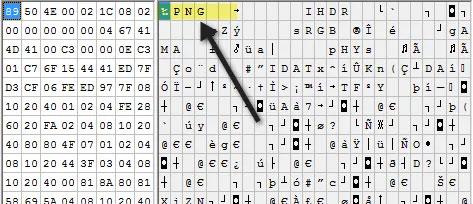
Encore une fois, c'est facile à comprendre car PNG est écrit juste au début du fichier. Dans le dernier exemple, l'article a décidé d'essayer un fichier MP3 pour voir à quoi il ressemble.
Celui-ci est un peu plus délicat, mais si vous regardez en haut et recherchez sur Google n'importe quel groupe de 3 ou 4 lettres majuscules, vous trouverez le type de fichier.
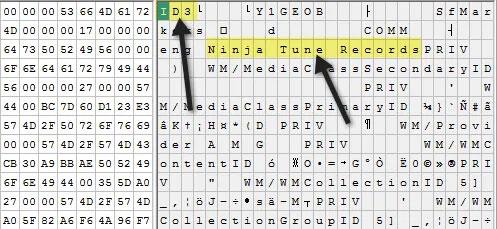
Comme vous pouvez le constater, ID3 apparaît sur la première ligne. Bien qu'il ne dise pas explicitement qu'il s'agit d'un fichier MP3, ID3 vous donne un énorme indice, car ID3 est les métadonnées qui stockent toutes les informations sur un fichier musical telles que l'artiste, le titre, l'album, l'année, etc.
Donc, si vous voyez ID3, vous pouvez deviner qu'il s'agit d'un fichier MP3. De plus, vous voyez également d'autres suggestions telles que « Ninja Tune Records » , ce qui signifie qu'il s'agit probablement d'un fichier audio.
Dans l’ensemble, c’est une bien meilleure façon de comprendre comment ouvrir un fichier sans extension, au lieu d’essayer au hasard différentes extensions de fichier sans aucune idée.
J'espère que vous réussirez.
Découvrez comment utiliser Wox pour lancer vos applications, exécuter des commandes et plus encore, instantanément.
Découvrez comment créer un cercle jaune autour du pointeur de la souris pour le mettre en surbrillance sur Windows 10. Suivez ces étapes faciles pour améliorer votre expérience utilisateur.
Découvrez pourquoi l
Sous Windows 11, configurez facilement des raccourcis pour accéder rapidement à des dossiers spéciaux dans votre menu Démarrer.
Découvrez comment résoudre l
Découvrez comment utiliser un disque dur externe avec un Chromebook pour transférer et stocker vos fichiers en toute sécurité. Suivez nos étapes pour un usage optimal.
Dans ce guide, vous apprendrez les étapes pour toujours utiliser une adresse MAC aléatoire pour votre adaptateur WiFi sous Windows 10. Optimisez votre sécurité en ligne!
Découvrez comment désinstaller Internet Explorer 11 sur Windows 10 pour optimiser l'espace de votre disque dur.
Découvrez comment utiliser Smart Defrag, un logiciel de défragmentation de disque dur gratuit et efficace, pour améliorer les performances de votre ordinateur.
Le moyen le plus simple de déverrouiller du contenu et de protéger tous les appareils avec un VPN crypté est de partager la connexion VPN via un point d








